Cara Menyimpan Banyak Password Dengan Google Smart Lock

Menyimpan password tidak harus dengan membuat catatan khusus di kertas ataupun notepad. Dengan memanfaatkan Google, semua itu bisa dilakukan secara otomatis. Kamu dapat menyimpan banyak password yang berbeda-beda dari setiap akun situs atau aplikasi yang kamu miliki dengan fitur yang disebut Google Smart Lock.
Cara kerja Google Smart Lock, Ia akan terintegrasi dengan Google Chrome yang tersemat akun Google kamu untuk menawarkan penyimpanan kata sandi setiap kali kamu login ke salah satu akun melalui browser tersebut. Jadi setelah password disimpan, kamu dapat melihatnya untuk mengingat kembali jika suatu saat kamu lupa.
Baca juga: Cara menampilkan Tab Colors pada Chrome Dev
Menyimpan Password di Google Smart Lock Biar Tidak Lupa
Untuk menyimpan banyak password akun seperti Facebook, Twitter, Instagram atau situs lainnya kamu diharuskan mengakses dengan Google Chrome, disini saya jelaskan untuk smartphone Android.1. Buka aplikasi Google Chrome dan Masuk ke Chrome dengan akun Google kamu melalui menu Setelan.
2. Browsing dan login ke salah satu situs yang akan disimpan passwordnya. Sebagai contoh saya akan menyimpan sandi facebook.
3. Ketika berhasil masuk ke situs, dari bawah akan muncul jendela Google Smart Lock yang menawarkan untuk menyimpan sandi situs. Klik "Simpan".
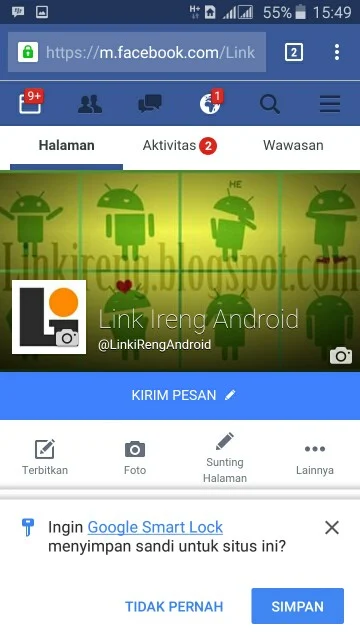
4. Sekarang menuju pengaturan Chrome, Setelan > Menyimpan sandi. Disini kamu akan melihat daftar situs yang sudah disimpan passwordnya.

5. Untuk melihat password dari situs tersebut, dari gambar diatas klik passwords.google.com kemudian masukkan sandi kembali (sandi Google) dan klik Masuk.
6. Disini halaman penyimpanan sandi terbuka. Gulir kebawah untuk melihat daftar akun situs atau aplikasi yang sudah disimpan. Kamu dapat melihat ID akun dan Password dengan menekan icon mata.

Tips dan saran
- Supaya password tetap tersimpan di Google Smart Lock, maka jangan sekali-kali dihapus, entah dari halaman passwords.google.com maupun Google Chrome.
- Ketika ingin menghapus data browsing pada Chrome, jangan mencentang Saved Password / Sandi yang tersimpan.
Mudah bukan? Dengan menyimpan banyak password akun situs dan aplikasi di Google Smart Lock, maka ID akun dan password yang tadinya lupa bisa diketahui kembali.

3 komentar untuk "Cara Menyimpan Banyak Password Dengan Google Smart Lock"
Cyber Security Projects for Final Year
JavaScript Training in Chennai
Project Centers in Chennai
JavaScript Training in Chennai